1112第2学期计算机基础教案Excel.docx
《1112第2学期计算机基础教案Excel.docx》由会员分享,可在线阅读,更多相关《1112第2学期计算机基础教案Excel.docx(64页珍藏版)》请在冰豆网上搜索。
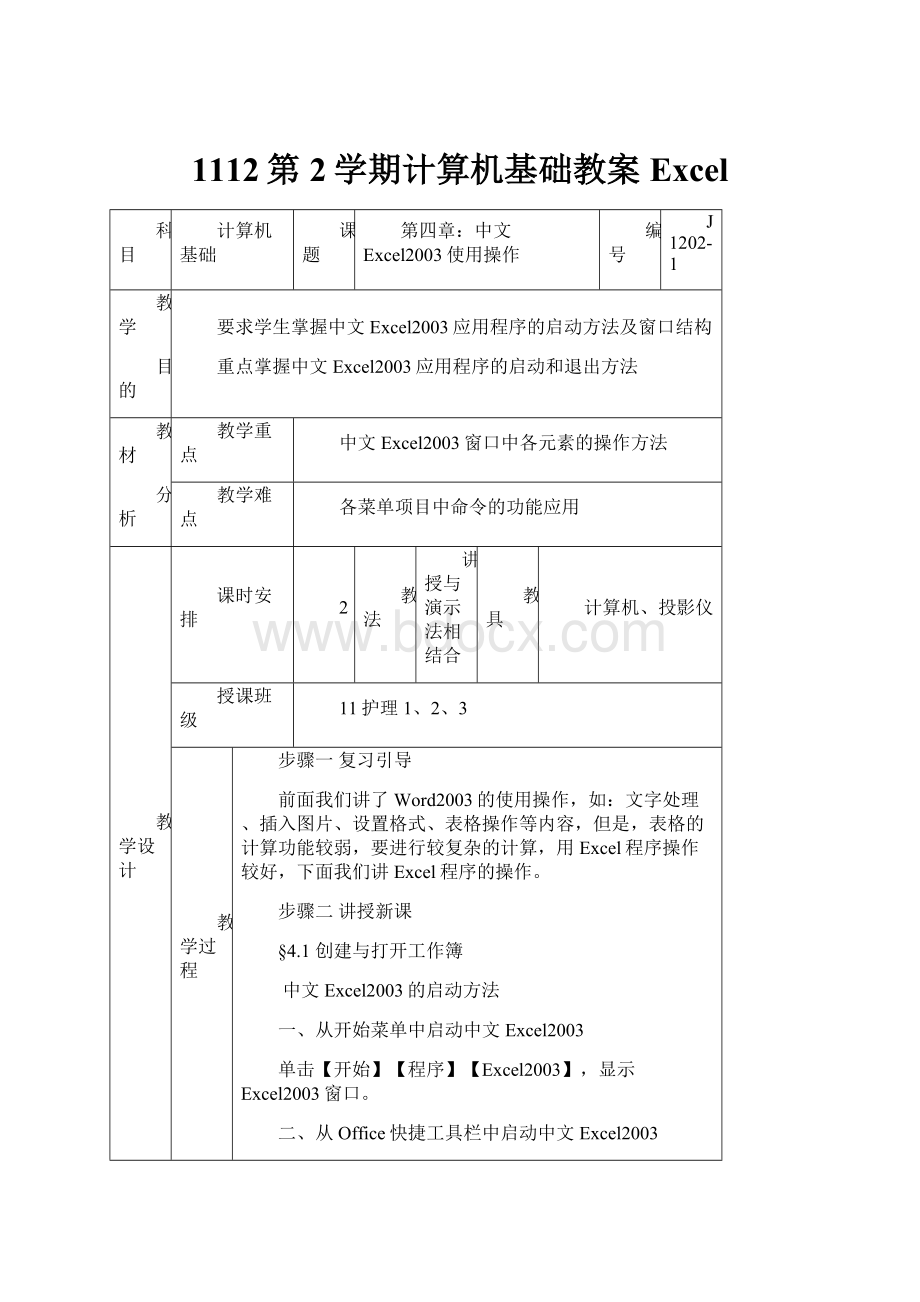
1112第2学期计算机基础教案Excel
科目
计算机基础
课题
第四章:
中文Excel2003使用操作
编号
J1202-1
教学
目的
要求学生掌握中文Excel2003应用程序的启动方法及窗口结构
重点掌握中文Excel2003应用程序的启动和退出方法
教材
分析
教学重点
中文Excel2003窗口中各元素的操作方法
教学难点
各菜单项目中命令的功能应用
教学设计
课时安排
2
教法
讲授与演示法相结合
教具
计算机、投影仪
授课班级
11护理1、2、3
教学过程
步骤一复习引导
前面我们讲了Word2003的使用操作,如:
文字处理、插入图片、设置格式、表格操作等内容,但是,表格的计算功能较弱,要进行较复杂的计算,用Excel程序操作较好,下面我们讲Excel程序的操作。
步骤二讲授新课
§4.1创建与打开工作簿
中文Excel2003的启动方法
一、从开始菜单中启动中文Excel2003
单击【开始】【程序】【Excel2003】,显示Excel2003窗口。
二、从Office快捷工具栏中启动中文Excel2003
三、从打开Excel文档中启动中文Excel2003
四、从Excel快捷方式中启动中文Excel2003
五、从Excel的应用程序中启动中文Excel2003
中文Excel2003的窗口组成
一、标题栏
1.Excel控制菜单按钮。
2.Excel程序名及工作簿名称。
3.最小化、最大化、还原、关闭按钮,控制窗口的改变。
二、菜单栏
1.工作簿窗口控制菜单按钮,控制工作簿窗口的改变。
2.文件、编辑、视图、插入、格式、工具、数据、窗口、帮助菜单项。
3.最小化、最大化、还原、关闭按钮,控制工作簿窗口的改变。
三、工具栏
有许多图标按钮组成,每个图标按钮代表一个命令,为用户使用方便。
四、编辑栏
用来显示活动单元格中的常量及公式。
编辑栏左侧是名称框,用来定义单元格或区域的名称,或根据名称来查找单元格或区域,若没定义名称,在名称框中显示活动单元格的引用。
编辑栏的右侧是显示活动单元格中的数据,当数据较长时,在编辑栏中编辑较方便。
五、工作区
用于编辑查看数据的区域。
1.工作表上端的字母是列名(从A--IV,有256列)。
2.工作表左端的数字是行号(从1--65536,有65536行)。
3.工作表左上角的小矩形是全选按钮。
4.工作表右侧是滚动条。
5.工作表底端有工作表标签(工作表名称)及水平滚动条。
辅助活动
上机练习
科目
计算机基础
课题
第四章:
中文Excel2003使用操作
编号
J1202-1
教学
目的
要求学生掌握中文Excel2003应用程序的启动方法及窗口结构
重点掌握中文Excel2003应用程序的启动和退出方法
教材
分析
教学重点
中文Excel2003窗口中各元素的操作方法
教学难点
各菜单项目中命令的功能应用
教学设计
课时安排
2
教法
讲授与演示法相结合
教具
计算机、投影仪
授课班级
11护理1、2、3
教学过程
六、状态栏
显示与当前工作状态相关的信息。
中文Excel2003中工作簿与工作表
一、工作簿
是存储并处理数据的文件,其扩展名为.xls。
在一个工作簿中可包含多个不同类型的工作表,当前操作的工作表称活动工作表,一个工作簿最多有255张工作表。
二、工作表
指由256列和65536行组成的表格。
工作表的名称默认为Sheet1、Sheet2、……,工作表的名称可更改。
三、单元格、单元格地址及活动单元格
1.单元格
由行和列相交形成的区域称单元格,单元格可存储字符、数字、公式、图形、声音、视频等内容。
2.单元格地址
每个单元格是由列名和行名组成称单元格地址(单元格名称)工作表名与单元格地址必须用“!
”来分隔。
3.活动单元格
指当前正在使用的单元格称活动单元格,在窗口表格中用带有粗线黑框的单元格表示,活动单元格只有一个,活动单元格右下角的小黑方块称填充柄。
中文Excel2003中菜单与工具栏的操作
一、打开(显示)下拉菜单的方法
1.鼠标操作方法
2.键盘操作方法
按Alt键,再按相应的方向键→←选择不同的菜单项;再按相应的↑↓建选择下拉菜单中的相应命令,按回车键执行此命令。
二、工具栏的操作方法
1.显示工具栏
⑴.单击【视图】【工具栏】命令,选择相应的工具栏。
⑵.在工具栏上单击右键,从快捷菜单中选择相应的工具栏。
2.隐藏工具栏
⑴.单击【视图】【工具栏】命令,取消相应的工具栏。
⑵.在工具栏上单击右键,从快捷菜单中取消相应的工具栏。
3.移动工具栏
⑴.固定工具栏,指在工作区的四个边上的工具栏。
⑵.浮动工具栏,指在工作区中的工具栏。
辅助活动
上机练习
科目
计算机基础
课题
第四章:
中文Excel2003使用操作
编号
J1202-1
教学
目的
要求学生掌握中文Excel2003应用程序的启动方法及窗口结构
重点掌握中文Excel2003应用程序的启动和退出方法
教材
分析
教学重点
中文Excel2003窗口中各元素的操作方法
教学难点
各菜单项目中命令的功能应用
教学设计
课时安排
2
教法
讲授与演示法相结合
教具
计算机、投影仪
授课班级
11护理1、2、3
教学过程
⑶.移动工具栏,指针移到工具栏左端,当指针变为四个箭头时,按住左键拖动到所需位置,松开左键即可。
4.新建工具栏
⑴.单击【工具】【自定义】命令,显示“自定义”对话框
⑵.单击“工具栏”标签,再单击“新建”按钮。
⑶.输入工具栏名称,再单击“命令”标签。
⑷.将所要的命令按钮拖到新建的工具栏中。
⑸.单击“关闭”按钮。
中文Excel2003的退出
1.单击【文件】【退出】命令。
2.单击窗口右上角的“”按钮。
3.双击窗口左上角的窗口控制菜单按钮。
4.单击窗口左上角的窗口控制菜单按钮,选择“关闭”命令。
5.按键盘Alt+F4键
§4.1.1中文Excel2003中新建工作簿
启动Excel2003时,会自动创建一个名为“Bookl”的空工作簿,如果你已经打开了工作簿窗口,要创建一个新工作簿,具体操作步骤如下:
1.单击【文件】→【新建】命令,显示“新建”对话框。
2.单击“常用”标签,选择“工作簿”图标,
3.单击“确定”按钮,就创建了一个新工作簿。
说明:
单击“常用”工具栏中的【新建】按钮,或按【Ctrl+N】组合键可以快速创建一个新的空白工作簿。
§4.1.2中文Excel2003中打开一个已有的工作簿
在当前编辑的工作簿窗口中打开一个已有的工作簿,具体操作步骤如下:
1.单击【文件】→【打开】命令,或单击“常用”工具栏中的【打开】按钮,或按【Ctrl+O】组合键,显示“打开”对话框。
。
2.在“查找范围”下拉列表框中选择文件所在的磁盘或文件夹。
3.在列表框中双击目标文件,或选定目标文件,单击【打开】按钮,即可打开目标工作簿。
说明:
如需打开最近曾经使用过的工作簿,在“文件”菜单的底部单击该文件名即可。
§4.1.3中文Excel2003中保存工作簿
一、保存新建工作簿
1.单击【文件】→【保存】命令,(或另存为命令,或常用“工具栏”中的“保存”按钮)显示“另存为”对话框。
2.在“保存位置”下拉列表框中,选择文档保存的文件夹;在“文件名”组合框中输入
辅助活动
上机练习
科目
计算机基础
课题
第四章:
中文Excel2003使用操作
编号
J1202-1
教学
目的
要求学生掌握中文Excel2003中创建与打开工作簿
重点掌握中文Excel2003工作表中输入数据的方法
教材
分析
教学重点
中文Excel2003工作表中输入数据的方法
教学难点
中文Excel2003工作表中输入数据各种方法
教学设计
课时安排
2
教法
讲授与演示法相结合
教具
计算机、投影仪
授课班级
11护理1、2、3
教学过程
文件名字;在“保存类型”下拉列表框中选择文件的保存类型。
3.若要给文档加密码,单击“工具”按钮,选择“常规选项”,在打开文件时的密码的文本框中输入密码,然后单击“确定”按钮。
4.单击“保存”按钮,将文档内容存盘。
二、保存已有的工作簿
1.按原名保存
单击【文件】→【保存】命令,或常用“工具栏”中的“保存”按钮,即可按原名保存文件。
2.改名保存
⑴.单击【文件】→【另存为】命令,显示“另存为”对话框。
⑵.在“保存位置”下拉列表框中,选择文档保存的文件夹;在“文件名”组合框中输入新的文件名;在“保存类型”下拉列表框中选择文件的保存类型。
⑶.单击“保存”按钮,将文档内容存盘。
说明:
保存和另存为命令的区别是:
第一次对工作簿存盘时是相同的,对依存过的工作簿再次存盘时,保存命令是以原名保存,不出现“另存为”对话框,而另存为命令,出现“另存为”对话框,可改名存盘。
三、关闭工作簿
方法:
单击【文件】→【关闭】命令,若工作簿未保存,则出现对话框,要保存工作簿,则单击“是”按钮;若单击“否”按钮,则放弃对当前工作簿的修改,以修改前的内容存盘,若单击“取消”按钮,则返回到当前工作簿的编辑状态。
§4.2中文Excel2003中编辑工作表
如果把一个Excel工作簿比喻成一本帐本,那么这本帐本其中的一页我们可以称它为工作表,简单说,工作簿是一批工作表,使用工作簿你可以不必打开几个文件,你可以把所有工作表放在一个工作簿中。
默认情况下,新建的工作簿有3张工作表,可对工作表进行操作。
§4.2.1中文Excel2003中向工作表中输入数据
输入数据时,将鼠标指针移到目标单元格上并单击,使其成为活动单元格,然后输入数据。
可以输入的数据包括文本、数字、日期和时间、公式和函数等内容,Excel中输入数据可以通过键盘键入,也可以根据设置自动输入。
一、输入文本
文本包括汉字、英文字母、数字、空格以及其他一些符号。
默认情况下,文本沿单元格左对齐。
对有些数字(如邮政编码、电话号码等)需要作为文本处理时,可把该列设置为文本型,或在输入该数字前先输入一个“'”(单引号),在输入数字,Excel将该数字作为文本处理。
辅助活动
上机练习
科目
计算机基础
课题
第四章:
中文Excel2003使用操作
编号
J1202-1
教学
目的
要求学生掌握中文Excel2003中创建与打开工作簿
重点掌握中文Excel2003工作表中输入数据的方法
教材
分析
教学重点
中文Excel2003工作表中输入数据的方法
教学难点
中文Excel2003工作表中输入数据各种方法
教学设计
课时安排
2
教法
讲授与演示法相结合
教具
计算机、投影仪
授课班级
11护理1、2、3
教学过程
二、输入数字
在Excel2003中,可以输入以下数值:
0~9+-()./$%Ee
默认情况下,数字沿单元格右对齐,在输入分数、负数、百分数时,应注意以下几点:
⑴.分数的输入:
应先输入一个0和一个空格,再输入分数,否则会作为日期处理。
⑵负数的输入:
可直接输入,或将数字用圆括号括起来输入。
⑶百分数的输入:
先输入数字,再输入百分号。
三、输入日期和时间
默认情况下,日期在单元格中右对齐,它以年月日为序,中间以斜线号或连字符分隔。
Excel中日期可以用多种方法输入,无论用示例中任何一种方法输入日期,其最终存储值都是一样的,都是“1999-9-1”。
时间分12小时制和24小时制,输入12小时制时间,应在时间后输入一个空格,然后输入AM(表示上午)或PM(表示下午)(也可A或P),否则,Excel将以24小时制计算时间,例如,输入6:
00,将被视为6:
00AM(上午6:
00),而不是6:
00PM(下午6:
00)。
如需输入当天的日期,按【Ctrl+;】组合键;输入当前的时间,按【Ctrl+Shift+;】组合键。
说明:
Excel中输入的当前日期实际是从1900年1月1日至今的一个天数,Excel中的日期之间、时间之间可以进行加减计算。
如:
"1998/2/9"-"1997/3/17"值为329
四.单元格显示格式的设定
在工作表的内部,数字、日期、时间都是以纯数字存储,当要显示在单元格内时,就会依该单元格所规定的格式显示,Excel认为合适的格式,不一定是正确的格式。
例如,如图6-5所示,分别在B2和B3单元格中输入了两位同学的出生日期,分别为“1980-9-6”和“1981-4-5”,在B4单元格中输入计算公式“=B3-B2”,用于求出这两位同学日期相差的天数,输入后回车,B4单元格显示出的计算结果为“1900-7-29”,为日期型数据,这并不是希望看到的结果,这时可以按实际需要将单元格格式化,具体操作步骤如下:
(1)选定需格式化的单元格或区域,如只选定B4单元格,在选定区域上单击右键,在弹出的快捷菜单中选择【设置单元格格式】命令,或选择【格式】→【单元格】命令,出现如图6-6所示“单元格格式”对话框。
(2)选择“数字”标签,选择“分类”列表框中的“数值”选项,在“示例”栏中显示为“211.00”。
(3)单击【确定】按钮,这时选定的B4单元格中的日期型数据“1900-7-29”会显示
辅助活动
上机练习
科目
计算机基础
课题
第四章:
中文Excel2003使用操作
编号
J1202-1
教学
目的
要求学生掌握中文Excel2003中创建与打开工作簿
重点掌握中文Excel2003工作表中输入数据的方法
教材
分析
教学重点
中文Excel2003工作表中输入数据的方法
教学难点
中文Excel2003工作表中输入数据各种方法
教学设计
课时安排
2
教法
讲授与演示法相结合
教具
计算机、投影仪
授课班级
11护理1、2、3
教学过程
为我们希望看到的“数值”格式“211.00”,即两位同学的出生日期间相差天数为211天。
§4.2.2中文Excel2003中选定区域
一、选定工作表区域
1.选定一个单元格:
鼠标单击该单元格。
2.选定一个矩形区域:
按住左键拖动到指定位置。
3.选定不相邻的矩形区域:
按住Ctrl键,再按左键拖动。
4.选定行:
鼠标单击指定的行号。
5.选定列:
鼠标单击指定的列名。
6.选定整个工作表:
鼠标单击“选定全部工作表”按钮(或Ctrl+A)。
二、在工作簿中选择工作表
可在一个工作簿中选择一个或多个工作表,在其中输入数据,编辑数据及设置格式,一般只对当前活动工作表进行操作,通过选择多个工作表,可同时处理多个工作表。
1.选定一个工作表:
鼠标单击该工作表标签。
2.选定多个工作表:
⑴.选定相邻多个工作表:
按住Shift键,再单击第一个和最后一个工作表标签。
⑵.选定不相邻多个工作表:
按住Ctrl键,再单击相应工作表标签。
3.选定全部工作表:
在工作表标签上点右键,选定全部工作表命令。
4.取消工作组:
当选择了多个工作表时,自动将选择的工作表作为一个工作组,要取消工作组,在任一工作表标签上单击即可。
§4.2.3中文Excel2003中向工作表中快速输入数据
快速输入数据,可以减轻录入的工作量。
首先你应明确“填充柄”的位置,对于选定的单元格或矩形区域,在其黑色包围框的右下角有一个小实心矩形,这就是“填充柄”,指向它,鼠标指针会变为实心“+”状,拖动“填充柄”可以向其他单元格进行重复数据或规律数据的填充。
一、输入相同的数据
选定一个已输入数据的单元格,拖动填充柄向相邻的单元格拖动可填充相同的数值。
二、输入有规律的数据
1.使用前两个数据实现等差序列的填充
⑴.首先输入前两个数据。
⑵.然后选定这两个单元格为当前活动单元格区域。
⑶.拖拽第二个单元格的填充柄进行填充,这时Excel2003就会按步长值(两个相邻单元格的差)自动填充这个等差序列。
辅助活动
上机练习
科目
计算机基础
课题
第四章:
中文Excel2003使用操作
编号
J1202-1
教学
目的
要求学生掌握中文Excel2003中创建与打开工作簿
重点掌握中文Excel2003工作表中输入数据的方法
教材
分析
教学重点
中文Excel2003工作表中输入数据的方法
教学难点
中文Excel2003工作表中输入数据各种方法
教学设计
课时安排
2
教法
讲授与演示法相结合
教具
计算机、投影仪
授课班级
11护理1、2、3
教学过程
2.使用前两个数据实现等比序列的填充
⑴.首先输入前两个数据。
⑵.然后选定这两个单元格为当前活动单元格区域。
⑶.指针移到填充柄上按住右键拖动到目标单元格松开右键。
⑷.在快捷菜单中选择“等比数列”,填充完成。
三、输入已定义的填充序列
1.在单元格中输入序列中的第一个数据。
2.指针移到填充柄上按住左键拖动到目标单元格松开即可。
四、自定义填充序列
1.单击【工具】→【选项】命令,显示“选项”对话框。
2.单击“自定义序列”标签,在“自定义序列”选择“新序列“选项。
3.在“输入序列”框中输入填充序列项,每项数据按回车键进行分隔。
4.单击“添加”按钮,再单击“确定”按钮。
添加填充序列完成。
说明:
Excel中等差数列和等比数列的输入也可用编辑菜单输入。
⑴.选定一个单元格,输入第一个等差或等比序列中的第一个数据。
⑵.选定需填充序列的区域。
⑶.单击【编辑】→【填充】→【序列】命令,显示“序列”对话框。
⑷.在“序列产生在”区域中,选择填充方向。
⑸.在“类型”区中选择序列类型。
⑹.在“步长值”框中输入所需数值,在“终止值”框中输入所需数值。
⑺.单击【确定】按钮,即可填充所需的数据。
说明:
在建立序列过程中,若要输入的数据在工作表中就有时,可选择“自定义序列”选项卡中的“导入序列所在的单元格”的下拉按钮,选择要输入数据的单元格,再单击“导入”按钮。
§4.2.4中文Excel2003中复制和移动单元格数据
一、中文Excel2003中编辑单元格数据
1.在单元格内编辑数据
⑴.在要编辑的单元格内双击鼠标左键(或F2键),显示插入点。
⑵.插入点移到编辑位置进行修改。
⑶.按回车键确认修改。
2、在编辑栏中修改数据
⑴.选定要编辑的单元格。
⑵.指针移到编辑栏中进行编辑数据。
⑶.单击“输入”按钮或按回车键确认编辑修改。
辅助活动
上机练习
科目
计算机基础
课题
第四章:
中文Excel2003使用操作
编号
J1202-1
教学
目的
要求学生掌握中文Excel2003中对工作表进行编辑
重点掌握中文Excel2003工作表中行和列的编辑
教材
分析
教学重点
中文Excel2003工作表中数据的编辑方法
教学难点
中文Excel2003工作表中复杂表格的操作方法
教学设计
课时安排
2
教法
讲授与演示法相结合
教具
计算机、投影仪
授课班级
11护理1、2、3
教学过程
二、复制单元格数据
1.菜单法
⑴.选择要复制的单元格区域。
⑵.单击【编辑】→【复制】命令,或工具栏中的“复制”按钮。
⑶.选择放置复制内容的单元格区域。
⑷.单击【编辑】→【粘贴】命令,或工具栏中的“粘贴”按钮。
2.拖动法
⑴.选择要复制的单元格区域。
⑵.指针移到所选区域的边线上,当指针变为斜向箭头时,按住Ctrl键,再按住左键拖动到目标位置。
⑶.松开鼠标左键,复制完成。
3.有选择地复制单元格数据
⑴.选择要复制的单元格区域。
⑵.单击【编辑】→【复制】命令,或工具栏中的“复制”按钮。
⑶.选择放置复制内容的左上角单元格。
⑷.单击【编辑】→【选择性粘贴】命令,显示“选择性粘贴”对话框。
⑸.从粘贴区中选择所要的粘贴选项。
⑹.从运算区中选择运算方式,复制单元格中数据会与粘贴单元格中的数值进行相应的运算。
⑺.若选择“转置”复选框,可完成对行、列数据的位置转换。
⑻.单击“确定”按钮。
二、移动单元格数据
1.菜单法
⑴.选择要移动的单元格区域。
⑵.单击【编辑】→【剪切】命令,或工具栏中的“剪切”按钮。
⑶.选择放置移动内容的单元格区域。
⑷.单击【编辑】→【粘贴】命令,或工具栏中的“粘贴”按钮。
2.拖动法
⑴.选择要移动的单元格区域。
⑵.指针移到所选区域的边线上,当指针变为斜向箭头时,按住左键拖动到指定位置。
⑶.松开鼠标左键,覆盖式移动完成。
说明:
移动和复制单元格区域的方式有两种:
一种是覆盖式,一种是插入式。
覆盖式移动或复制会将目标位置的单元格区域中的内容替换为新的内容;插入式移动或复制会将目标位置的单元格区域中的内容向右或向下移动,然后将新的内容插入到目标位置的单元格区域。
辅助活动
上机练习
科目
计算机基础
课题
第四章:
中文Excel2003使用操作
编号
J1202-1
教学
目的
要求学生掌握中文Excel2003中对工作表进行编辑
重点掌握中文Excel2003工作表中行和列的编辑
教材
分析
教学重点
中文Excel2003工作表中数据的编辑方法
教学难点
中文Excel2003工作表中复杂表格的操作方法
教学设计
课时安排
2
教法
讲授与演示法相结合
教具
计算机、投影仪
授课班级
11护理1、2、3
教学过程
插入式移动或复制的操作与覆盖式移动或复制的操作很相似,只是在拖动时按住Shift键。
§4.2.5中文Excel2003中清除单元格与删除单元格
一、清除单元格
1.选择要清除的单元格区域。
2.单击【编辑】→【清除】命令,从级联菜单中选择相应的命令。
⑴.选择“全部”命令,将清除单元格中的数据、格式和批注。
⑵.选择“格式”命令,将清除单元格中的数据格式,保留数据和批注。
⑶.选择“内容”命令,将清除单元格中的数据、保留数据格式和批注。
⑷.选择“批注”命令,将清除单元格中的批注信息。
说明:
若只清除单元格内容,也可在选定单元格后按Delete键。
二、删除单元格
1.选择要删除的单元格区域。
2.单击【编辑】→【删除】命令,显示“删除”对话框。
3.在对话框中,根据需要选择相应的选项。
4.单击“确定”按钮。
⑴.选择要移动的单元格区域。
⑵.单击【编辑】→【剪切】命令,或工具栏中的“剪切”按钮。
⑶.选择放置移动内容的单元格区域。
⑷.单击【编辑】→【粘贴】命令,或工具栏中的“粘贴”按钮。
说明:
清除单元格和删除单元格不同,清除单元格只是删除了单元格中的内容、格式和批注,单元格本身仍然保留在工作表中。
删除单元格是将选择的单元格从工作表中删除,并调整周围的单元格位置。
§4.2.6中文Excel2003中插入和删除行、列、单元格
一、插入行
1.选择要插入行的位置及行数。
2.单击【插入】→【行】命令,在选择的行中插入所选择的行数。
说明:
若只清除单元格内容,也可在选定单元格后按Delete键。
二、插入列